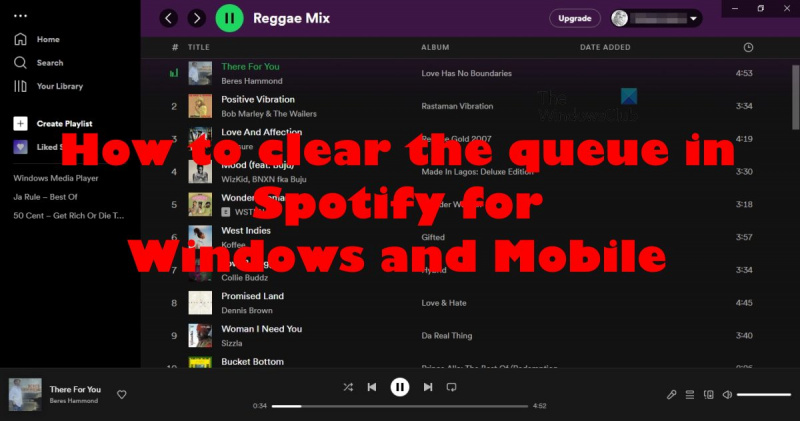Εάν είστε φανατικός χρήστης του Spotify, πιθανότατα γνωρίζετε καλά την «ουρά». Η ουρά είναι βασικά μια λίστα με επερχόμενα τραγούδια που θα αναπαράγονται στη συνέχεια και βρίσκεται στη δεξιά πλευρά της εφαρμογής Spotify για επιτραπέζιους υπολογιστές. Εάν δεν είστε λάτρης της ουράς ή εάν θέλετε απλώς να το ξεκαθαρίσετε για οποιονδήποτε λόγο, δείτε πώς να το κάνετε. Στην εφαρμογή επιφάνειας εργασίας, απλώς κάντε δεξί κλικ στο πρώτο τραγούδι στην ουρά και επιλέξτε «Εκκαθάριση ουράς». Στην εφαρμογή για κινητά, πατήστε τις τρεις τελείες δίπλα στο πρώτο τραγούδι στην ουρά και επιλέξτε 'Εκκαθάριση ουράς'. Και αυτό είναι το μόνο που υπάρχει! Η εκκαθάριση της ουράς είναι ένας γρήγορος και εύκολος τρόπος για να επαναφέρετε την αναπαραγωγή του Spotify.
Οι χρήστες μπορούν να καθαρίσουν την ουρά στο Spotify για μεγάλο χρονικό διάστημα εάν το επιθυμούν, αλλά, δυστυχώς, δεν γνωρίζουν όλοι πώς να το κάνουν. Αλλά μην ανησυχείτε γιατί είμαστε εδώ για να σας βοηθήσουμε. διαγράψτε την ουρά μουσικής Spotify .
λογαριασμό live com εισέλθετε 0x87dd0006

Δεδομένου ότι η εφαρμογή Spotify είναι αρκετά εύκολη στη χρήση, μπορούμε με βεβαιότητα να πούμε ότι η εκκαθάριση της ουράς σας δεν είναι καθόλου δύσκολη. Αυτή είναι μια εργασία που μπορεί να ολοκληρωθεί σε δευτερόλεπτα αν ξέρετε τι κάνετε. Και από τη στιγμή που θα ολοκληρώσετε την ανάγνωση αυτού του άρθρου, θα έχετε φύγει γνωρίζοντας όλα όσα υπάρχουν σε αυτό.
Πώς να καθαρίσετε την ουρά στο Spotify
Πριν ξεκινήσουμε, θα πρέπει να σημειωθεί ότι τα βήματα που δίνονται εδώ είναι τα ίδια για το Spotify για το web καθώς και για τις εφαρμογές Windows ή Mac. Επομένως, ακολουθήστε προσεκτικά τις οδηγίες για να καθαρίσετε την ουρά στο Spotify και θα είστε έτοιμοι.
- Ανοίξτε την επίσημη εφαρμογή Spotify ή συνδεθείτε στο πρόγραμμα αναπαραγωγής ιστού.
- Κάντε κλικ στο εικονίδιο Ουρά στην κάτω δεξιά γωνία της εφαρμογής.
- Τοποθετήστε το δείκτη του ποντικιού πάνω από το τραγούδι που θέλετε να διαγράψετε.
- Θα πρέπει τώρα να δείτε ένα κουμπί με τρεις τελείες. Κάντε κλικ σε αυτό το κουμπί γρήγορα.
- Επιλέξτε «Κατάργηση από την ουρά» από το αναδυόμενο μενού περιβάλλοντος.
Τώρα ας περάσουμε από τα βήματα λεπτομερώς.
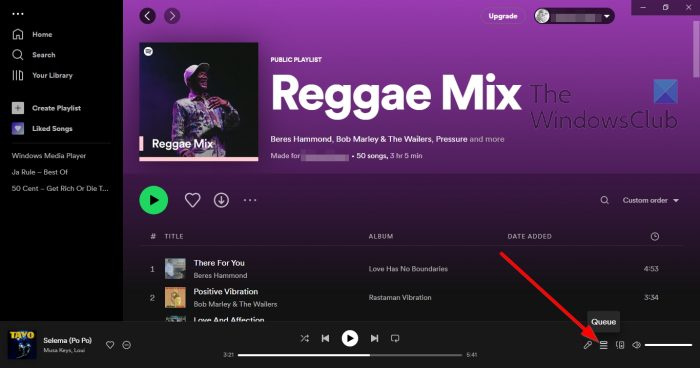
Πρώτα, πρέπει να πάμε στη λίστα με τα τραγούδια στην ουρά και από εκεί θα τα πάρουμε μέχρι την επόμενη φορά.
- Ανοίξτε την επίσημη εφαρμογή Spotify ή συνδεθείτε στο πρόγραμμα αναπαραγωγής ιστού.
- Αναζητήστε το εικονίδιο ουράς στην κάτω δεξιά γωνία της εφαρμογής.
- Κάντε κλικ σε αυτό αμέσως.
Θα πρέπει τώρα να βλέπετε όλα τα τραγούδια που αναφέρονται στην ουρά έτοιμα και να περιμένουν να διαγραφούν.
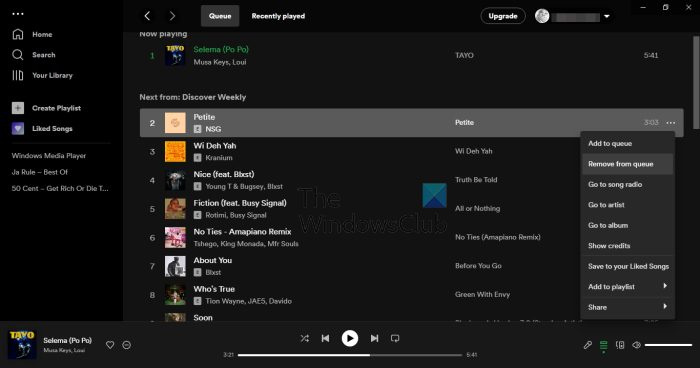
Πιθανότατα, δεν σας ενδιαφέρει να αφαιρέσετε όλα τα τραγούδια από την ουρά, αλλά μόνο αυτά που δεν χρειάζονται πλέον. Ας συζητήσουμε λοιπόν πώς να το κάνουμε έγκαιρα.
- Τοποθετήστε το δείκτη του ποντικιού πάνω από το τραγούδι που θέλετε να διαγράψετε.
- Θα πρέπει τώρα να δείτε ένα κουμπί με τρεις τελείες.
- Κάντε κλικ σε αυτό το κουμπί γρήγορα.
- Επιλέξτε «Κατάργηση από την ουρά» από το αναδυόμενο μενού περιβάλλοντος.
Κάντε αυτό για κάθε τραγούδι μέχρι να νιώσετε την ανάγκη να σταματήσετε.
Πώς να διαγράψετε όλα τα τραγούδια του Spotify στην ουρά
Για να διαγράψετε όλα τα τραγούδια στην ουρά, πρέπει:
φόρτιση φορητού υπολογιστή αργά
- Επιστρέψτε στην ουρά ακολουθώντας τα παραπάνω βήματα.
- Τύπος ΚΑΘΑΡΗ κουμπί για να διαγράψετε τα πάντα (επιτραπέζιος πελάτης).
- Τύπος καθαρή ουρά (web player) και, στη συνέχεια, επιλέξτε Ναι για επιβεβαίωση.
Όλα τα τραγούδια έχουν φύγει, οπότε μπορείτε να φύγετε και να επιστρέψετε σε αυτό που κάνατε πριν.
Εκκαθαρίστε την ουρά στο Spotify για Android και iOS
Όπως γνωρίζουμε, το Spotify είναι μια υπηρεσία πολλαπλών πλατφορμών, πράγμα που σημαίνει ότι μπορεί να βρεθεί και σε πλατφόρμες κινητής τηλεφωνίας όπως το Android και το iOS. Αυτό το άρθρο θα ήταν ελλιπές αν δεν συζητούσαμε πώς να καθαρίσουμε την ουρά σε αυτές τις συσκευές.
- Διαγράψτε τραγούδια μεμονωμένα
- Καταργήστε όλα τα τραγούδια από την ουρά
Διαγράψτε τα τραγούδια του Spotify μεμονωμένα
Έτσι, θα ξεκινήσουμε εξηγώντας πώς να διαγράψετε τραγούδια μεμονωμένα. Η εργασία δεν διαφέρει πολύ από την έκδοση για υπολογιστές της εφαρμογής Spotify, οπότε ας ξεκινήσουμε, σωστά;
καλύτερη κουρευτική μηχανή ιστού
- Αρχικά, πρέπει να πλοηγηθούμε στην ουρά μέσω της εφαρμογής Spotify για κινητά. Όλα σου τα τραγούδια είναι εκεί.
- Ανοίξτε την εφαρμογή στη συσκευή σας Android ή iOS.
- Μετά από αυτό, συνδεθείτε με τα επίσημα διαπιστευτήριά σας, εάν δεν το έχετε κάνει ήδη.
- Στη συνέχεια, κοιτάξτε στο μενού του παιχνιδιού και πατήστε το εικονίδιο 'Ουρά'.
Θα πρέπει τώρα να δείτε μια λίστα με τραγούδια έτοιμα προς διαγραφή. Για να διαγράψετε ένα τραγούδι, θα σας ζητηθεί να ακολουθήσετε μερικά απλά βήματα που μπορούν να ολοκληρωθούν σε δευτερόλεπτα.
- Πατήστε το στρογγυλό εικονίδιο δίπλα στο τραγούδι που θέλετε να διαγράψετε.
- Από εκεί, επιλέξτε την επιλογή «Διαγραφή» για να ολοκληρώσετε την εργασία.
Καταργήστε όλα τα τραγούδια του Spotify από την ουρά
Τέλος, θέλουμε να δούμε πώς να αφαιρέσουμε όλα τα τραγούδια από την ουρά της εφαρμογής Spotify για κινητά.
Το μόνο που έχετε να κάνετε σε αυτήν την περίπτωση είναι να κάνετε κλικ στο κουμπί Clear Queue στην περιοχή Queue. Μετά από αυτό, όλες οι μελωδίες από την ουρά θα εξαφανιστούν, αλλά αυτό δεν θα αφαιρέσει τραγούδια από τη λίστα αναπαραγωγής σας, οπότε μην ανησυχείτε για αυτό.
Ανάγνωση : Το Spotify Desktop και Mobile δεν συγχρονίζονται
Πώς μπορώ να δω την ουρά μου στην επιφάνεια εργασίας του Spotify;
Εάν θέλετε να δείτε την ουρά, πρέπει πρώτα να ανοίξετε το Spotify και, στη συνέχεια, να κάνετε κλικ στο κουμπί ουράς που βρίσκεται στον πίνακα 'Παίζει τώρα'. Μετά από αυτό, θα δείτε μια λίστα με όλα τα τραγούδια στην ουρά.
Η ουρά του Spotify είναι μόνο για premium;
Η λειτουργία ουράς είναι διαθέσιμη για όλες τις εκδόσεις του Spotify, επομένως δεν χρειάζεται να ξοδεύετε καθόλου χρήματα για την έκδοση premium εκτός και αν το θέλετε πραγματικά.